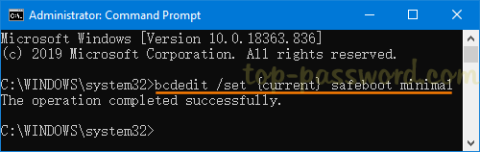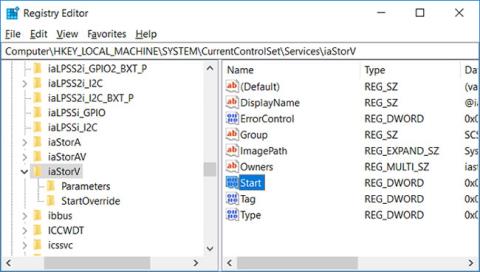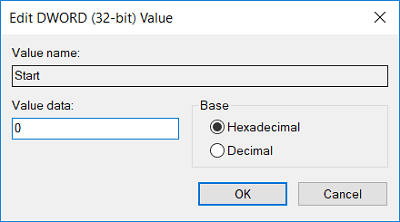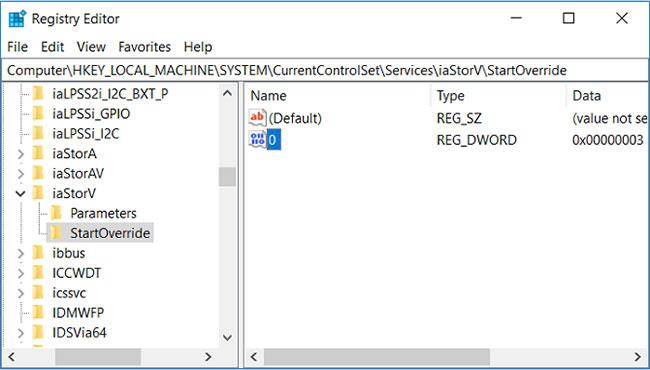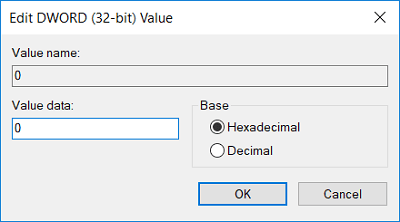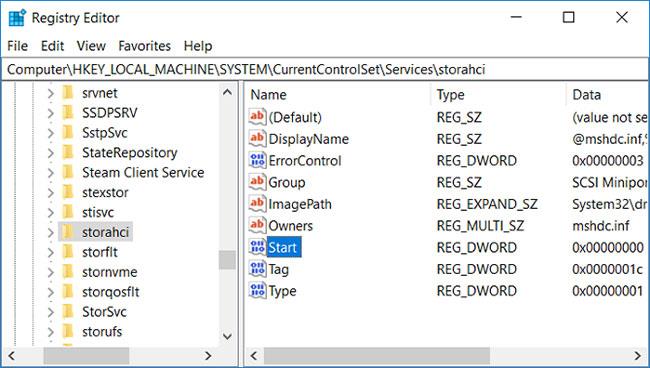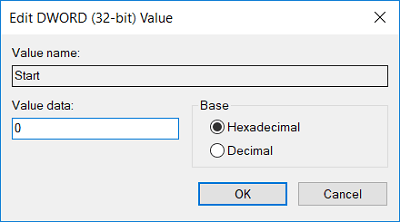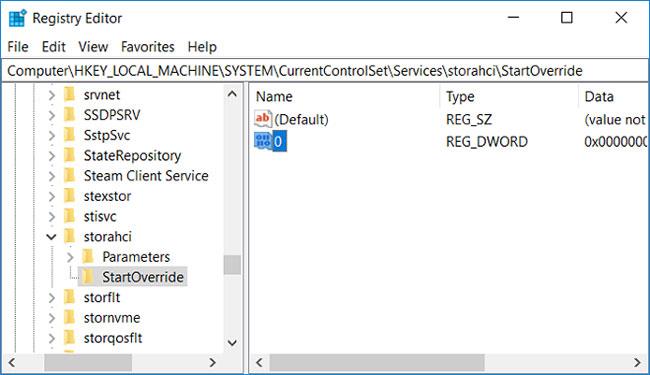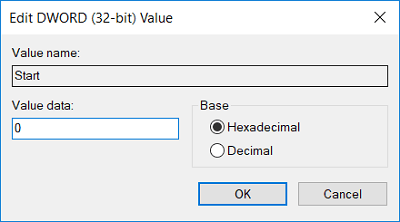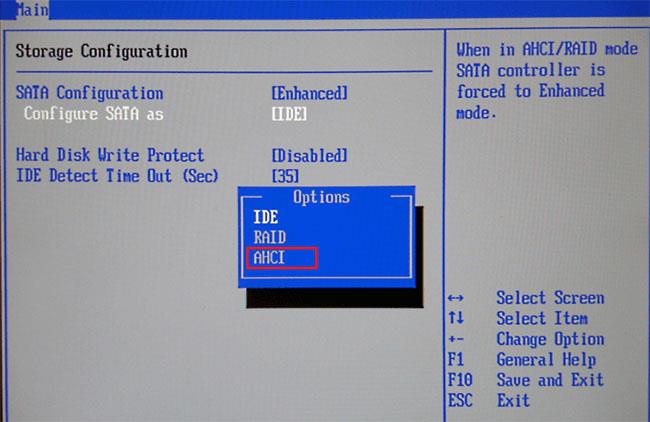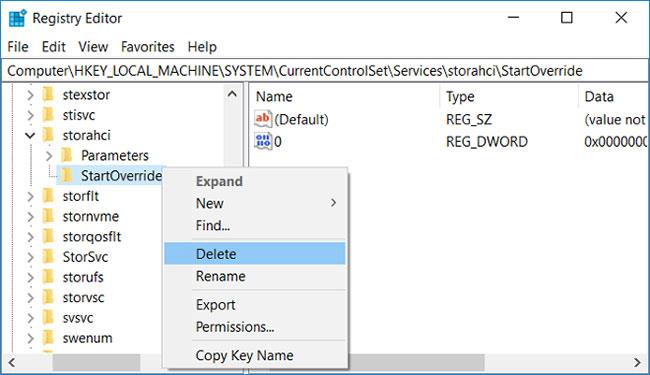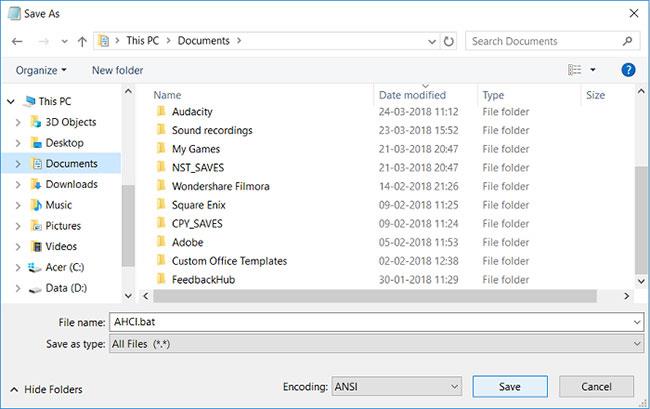Advanced Host Controller Interface (AHCI) är en teknisk standard från Intel som specificerar driften av Serial ATA (SATA) värdbussadaptrar . AHCI möjliggör funktioner som Native Command Queuing och Hot Swapping. Den största fördelen med att använda AHCI är att hårddiskar som använder AHCI-läge kan köras med högre hastigheter än hårddiskar som använder IDE-läge (Integrated Drive Electronics).
Det enda problemet med att använda AHCI-läge är att det inte kan ändras efter installation av Windows, så du måste ställa in AHCI-läge i BIOS innan du installerar Windows. Lyckligtvis finns det en fix för detta, så utan att slösa någon tid, låt oss lära oss hur du aktiverar AHCI-läge i Windows 10 med hjälp av guiden nedan!
Obs : Se till att skapa en återställningspunkt om något går fel.
Metod 1: Aktivera AHCI-läge via registret
1. Tryck på Windows + R , skriv sedan regedit och tryck på Enter för att öppna Registerredigeraren .
2. Navigera till följande register:
HKEY_LOCAL_MACHINE\SYSTEM\CurrentControlSet\Services\iaStorV
3. Välj iaStorV och dubbelklicka sedan på Start från den högra panelen.
Dubbelklicka på Start
4. Ändra dess värde till 0 och klicka sedan på OK.
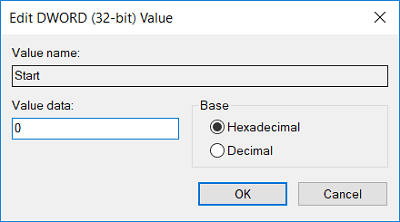
Ändra värdet till 0
5. Expandera sedan iaStorV och välj StartOverride.
6. Dubbelklicka på 0 igen från det högra fönstret .
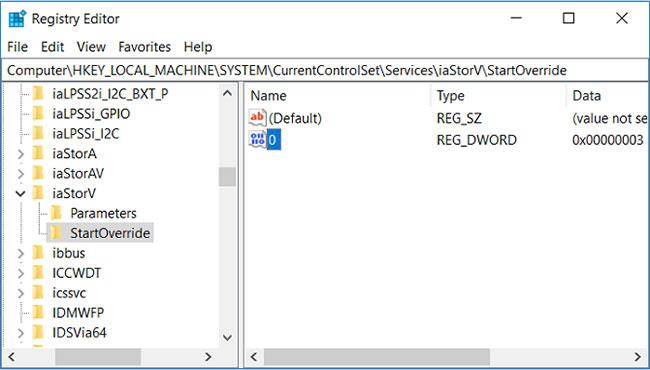
Dubbelklicka på 0
7. Ändra dess värde till 0 och klicka på OK.
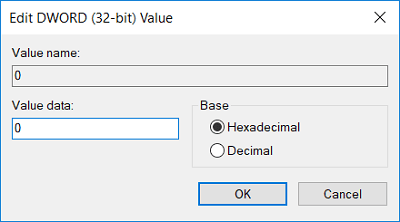
Ändra dess värde till 0
8. Navigera nu till följande registernyckel:
HKEY_LOCAL_MACHINE\SYSTEM\CurrentControlSet\Services\storahci
9. Välj storahci och dubbelklicka sedan på Start i det högra fönstret.
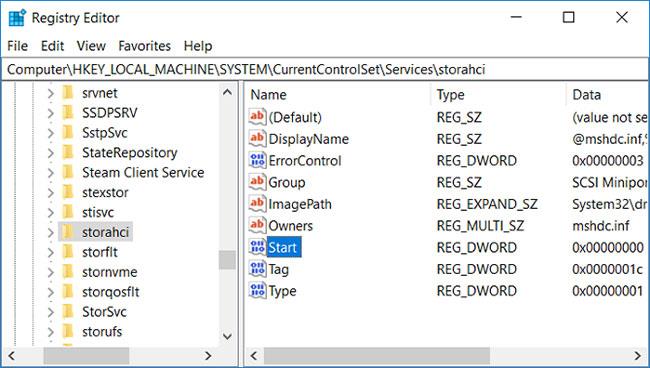
Dubbelklicka på Start
10. Ändra dess värde till 0 och klicka på OK.
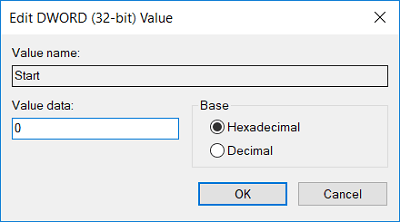
Ändra dess värde till 0
11. Expandera storahci och välj sedan StartOverride och dubbelklicka på 0 .
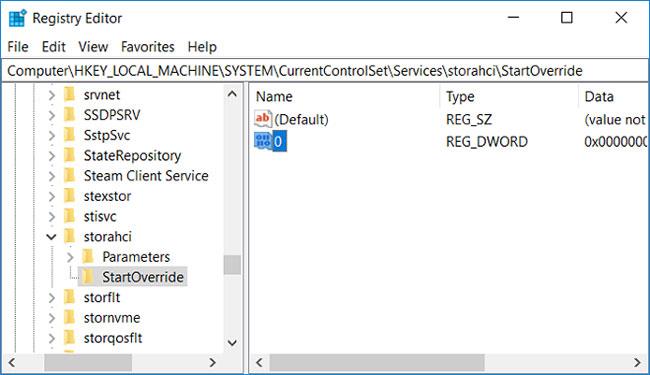
Välj StartOverride och dubbelklicka på 0
12. Ändra dess värde till 0 och klicka sedan på OK.
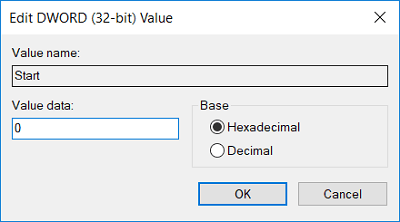
Ändra dess värde till 0
13. Starta datorn i felsäkert läge , starta sedan inte i Windows utan i BIOS och aktivera AHCI-läge.
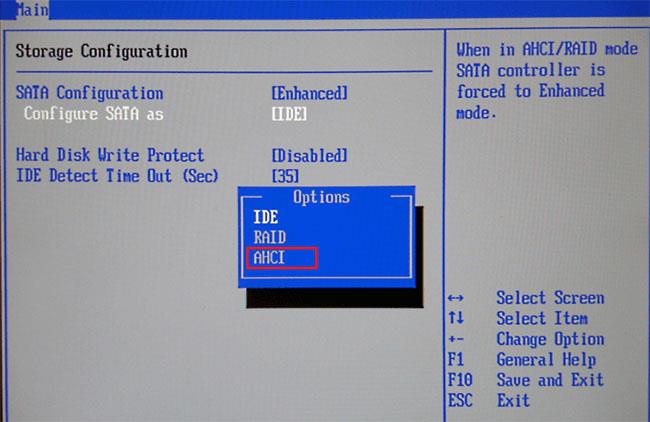
Gå in i BIOS och aktivera AHCI-läge
Obs : Leta reda på minneskonfigurationen och ändra sedan inställningen som säger "Konfigurera SATA som" och välj ACHI-läge.
14. Spara ändringarna och avsluta sedan BIOS-inställningen och starta datorn normalt.
15. Windows installerar automatiskt AHCI-drivrutinen och startar sedan om igen för att spara ändringarna.
Metod 2: Aktivera AHCI-läge via CMD
1. Tryck på Windows-tangenten + X och välj sedan Kommandotolken (Admin) .
2. Ange följande kommando i cmd och tryck på Retur :
bcdedit /set {current} safeboot minimal
3. Starta datorn i BIOS och aktivera sedan AHCI-läge.
4. Spara ändringarna och avsluta sedan BIOS-inställningarna och starta datorn i felsäkert läge.
5. I felsäkert läge öppnar du kommandotolken , anger sedan följande kommando och trycker på Retur :
bcdedit /deletevalue {current} safeboot
6. Starta om datorn normalt och Windows installerar automatiskt AHCI-drivrutinen.
Metod 3: Aktivera AHCI-läge genom att ta bort StartOverride
1. Tryck på Windows-tangenten + R , skriv sedan regedit och tryck på Retur.
2. Navigera till följande register:
HKEY_LOCAL_MACHINE\SYSTEM\CurrentControlSet\Services\storahci
3. Expandera storahci och högerklicka sedan på StartOverride och välj Ta bort.
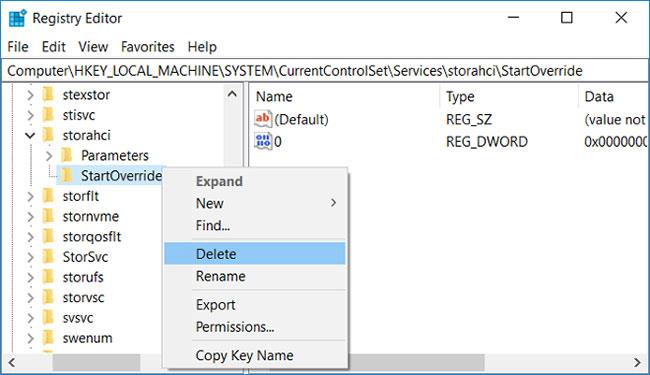
Högerklicka på StartOverride och välj Ta bort
4. Öppna Anteckningar, kopiera och klistra sedan in följande text:
reg delete “HKEY_LOCAL_MACHINE\SYSTEM\CurrentControlSet\Services\storahci\” /v StartOverride /f
5. Spara filen som AHCI.bat (tillägget .bat är viktigt) och från Spara som typ , välj "Alla filer" .
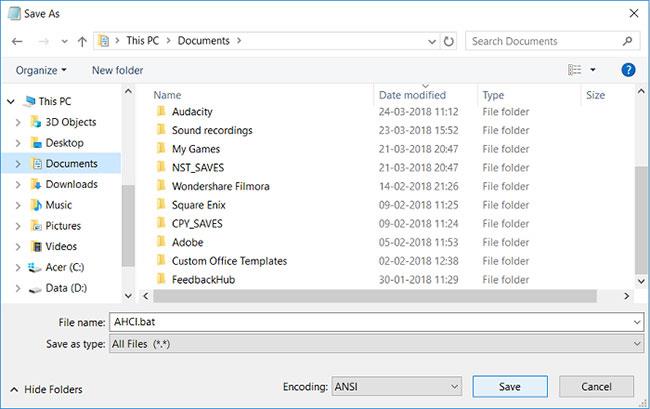
Spara filen som AHCI.bat
6. Högerklicka nu på AHCI.bat och välj Kör som administratör .
7. Starta om din dator, gå in i BIOS och aktivera AHCI-läge.